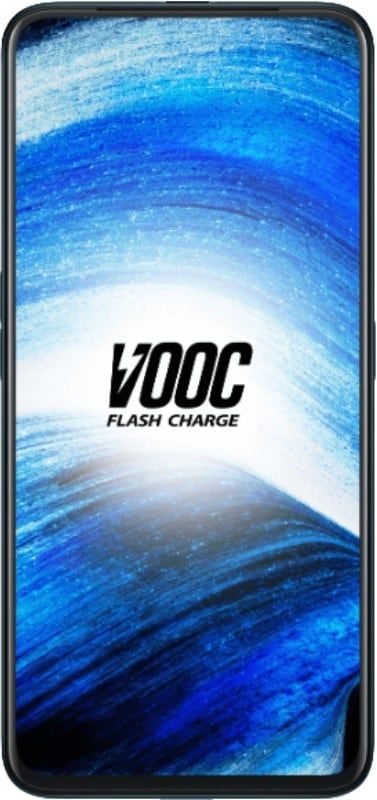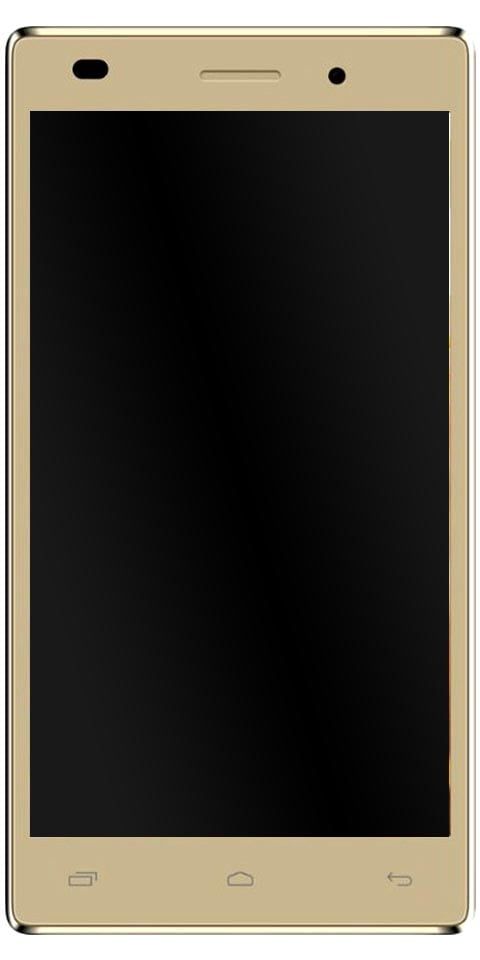Kako provjeriti Bluetooth monitor baterije u sustavu Windows 10
Ako imate periferne uređaje, poput miša, tipkovnice, olovke ili slušalica. Tada su šanse da su povezani Bluetooth vezom i ako želite provjeriti razinu baterije. Tada obično morate koristiti i njihov softver ili indikator baterije u samoj perifernoj jedinici. U ovom ćemo članku razgovarati o tome kako provjeriti Bluetooth monitor baterije u sustavu Windows 10. Počnimo!
Od izdavanja Windows 10 inačici 1809, MOMCI možete trenutačno provjeriti razinu baterije pomoću aplikacije Postavke. To je naravno moguće samo ako Bluetooth uređaj zapravo podržava ovu značajku.
Dakle, u ovom ćete vodiču naučiti korake kako biste provjerili postotak baterije vašeg Bluetooth miša, tipkovnice i svih ostalih uređaja na sustavu Windows 10.
Provjerite Bluetooth monitor baterije u sustavu Windows 10 pomoću Postavke
Ako želite provjeriti razinu napunjenosti kompatibilnih Bluetooth uređaja. Tada se morate poslužiti ovim jednostavnim koracima:
- Prvo, otvori Postavke na sustavu Windows 10.
- Zatim dodirnite Uređaji .
- Dodirnite Bluetooth i drugi uređaji .
- Sada ćete u odjeljku Miš, tipkovnica i olovka vidjeti indikator postotka baterije s desne strane i za Bluetooth uređaj.

Na podržanim uređajima razina baterije ažurirat će se svaki put kad se vaš uređaj i Bluetooth periferna oprema stvarno povežu.
Bluetooth monitor baterije
Ako, dečki, ne vidite indikator napunjenosti, to je vjerojatno zato što ne koristite podržanu verziju sustava Windows 10. Ili vaš Bluetooth uređaj čak ne podržava ovu značajku.
Imajte na umu da na više načina možete prikazati podatke o bateriji Bluetooth uređaja. Ali, Windows 10 razumije samo jedan od njih (Bluetooth Low Energy GATT Battery Service). Kao takav, ako vaš uređaj nije Bluetooth uređaj s niskom energijom. (poput Appleovih čarobnih miševa / tipkovnica / trackpadova, svih slušalica / slušalica / zvučnika, kao i većine kontrolera igara).
Windows 10 neće uspjeti nego prikazati podatke o bateriji. Čak i ako je vaš uređaj Bluetooth uređaj s niskom potrošnjom energije ili ako koristi drugačiji protokol za prijavljivanje podataka o bateriji. (Kao primjer Mi Band 2 na snimci zaslona), Windows 10 neće prikazati i razinu baterije.
Zaključak
Dobro, to je bilo sve narode! Nadam se da vam se sviđa ovaj članak o monitoru Bluetooth baterije i da će vam također biti od pomoći. Pošaljite nam svoje povratne informacije o tome. Također ako imate dodatnih pitanja i problema vezanih uz ovaj članak. Zatim nas obavijestite u odjeljku za komentare u nastavku. Uskoro ćemo vam se javiti.
Ugodan dan!
Također pogledajte: Kako isključiti jedan zaslon u sustavu Windows 10